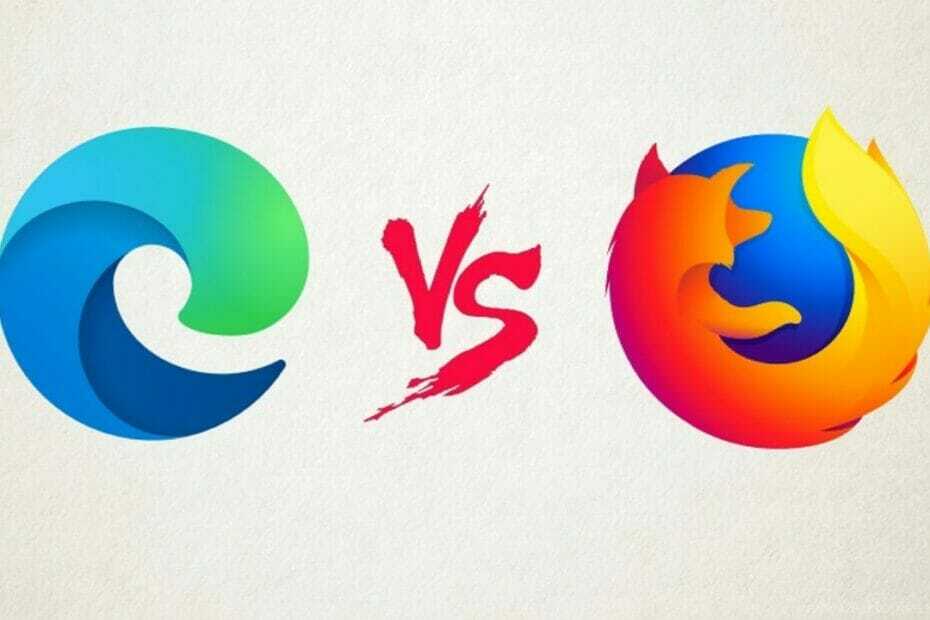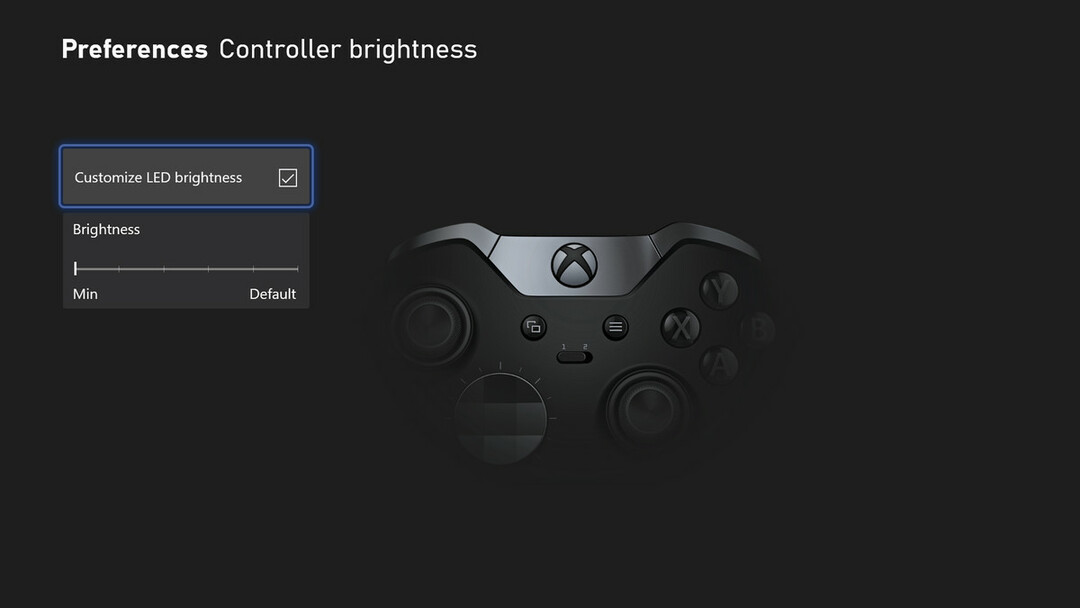سيحافظ هذا البرنامج على تشغيل برامج التشغيل الخاصة بك ، وبالتالي يحميك من أخطاء الكمبيوتر الشائعة وفشل الأجهزة. تحقق من جميع برامج التشغيل الخاصة بك الآن في 3 خطوات سهلة:
- تنزيل DriverFix (ملف تنزيل تم التحقق منه).
- انقر ابدأ المسح للعثور على جميع السائقين الإشكاليين.
- انقر تحديث برامج التشغيل للحصول على إصدارات جديدة وتجنب أعطال النظام.
- تم تنزيل DriverFix بواسطة 0 القراء هذا الشهر.
ميزة HomeGroup، منذ تقديمه في الأيام الماضية ، ربما يكون أفضل طريقة لإنشاء شبكة خاصة متجانسة ومشاركة ملفات البيانات الحساسة بين أجهزة الكمبيوتر المتعددة. كان الكثير من المستخدمين يتمتعون بجميع مزايا Windows HomeGroup حتى تحديث المبدعين تحطمت تماما.
وبالتحديد ، أبلغ العديد من المستخدمين عن مشكلات مختلفة تتعلق بمجموعة المشاركة المنزلية. فقد بعض المستخدمين جميع الإعدادات ، بينما لم يتمكن الآخرون من الاتصال بمجموعة مشاركة منزلية تم إنشاؤها بالفعل. لجعل الأمور أسوأ ، لم يتمكنوا من إنشاء مجموعة جديدة بكلمة مرور جديدة ، أو إذا تمكنوا من القيام بذلك ، فلن يكونوا قادرين على الانضمام.
لحسن الحظ ، بذلنا قصارى جهدنا للحصول على بعض الحلول الممكنة لهذه المشكلة. لذلك ، في حالة وجود أي من المشكلات المذكورة أعلاه ، تأكد من مراجعة القائمة أدناه.
كيفية حل مشكلات Homegroup بعد تثبيت Creators Update
قم بتشغيل مستكشف أخطاء مجموعة المشاركة المنزلية Windows ومصلحها
مع تحديث المبدعين ، تلقى Windows 10 ملف صفحة موحدة لاستكشاف الأخطاء وإصلاحها. إلى جانب الميزات القياسية التي قد تمنحك وقتًا عصيبًا ، تغطي هذه القائمة بعض ميزات Windows الأقل تكرارًا. واحدة من هؤلاء هي مجموعة المشاركة المنزلية. لذا ، فإن خطوتك الأولى لحل أي مشكلات هي استخدام مستكشف الأخطاء ومصلحها والأمل في الأفضل.
ضع في اعتبارك أنه يجب تكرار هذا الإجراء على جميع أجهزة الكمبيوتر المتاحة التي تشكل جزءًا من الشبكة. وهذه هي كيفية القيام بذلك:
- افتح إعدادات Windows ضمن قائمة ابدأ أو اضغط على مفتاح Windows + I للوصول الفوري.
- ضمن الإعدادات ، افتح التحديث والأمان.
- افتح استكشاف الأخطاء وإصلاحها من الجزء الأيمن.
- قم بالتمرير لأسفل حتى تصل إلى HomeGroup.

- انقر فوق HomeGroup ثم انقر فوق تشغيل مستكشف الأخطاء ومصلحها.
- الآن ، انتظر حتى يقوم مستكشف الأخطاء ومصلحها بمسح ونأمل في حل المشكلات.

- في بعض المناسبات ، قد يمنحك نظرة ثاقبة على خطوات أخرى.
إذا استمرت المشكلة ، فانتقل إلى الخطوات التالية.
احذف الملفات من مجلد الشبكات
في بعض الحالات ، هناك حاجة إلى نهج أقل دقة وأكثر دقة. وهذا يبرز مجلد الشبكات ومحتوياته. وبالتحديد ، قد تحتاج إلى حذف الملفات المشتركة التي تم تخزينها في هذا المجلد قبل تحديث المنشئين. في بعض الحالات ، يمكن أن يتسبب ذلك في حدوث تداخل ويمنعك من إنشاء مجموعة المشاركة المنزلية.
اتبع هذه الخطوات لحذف الملفات من مجلد PeerNetworking:
- انتقل إلى C: \ windows \ serviceProfiles \ LocalService \ AppData \ Roaming \ PeerNetworking.
- ضمن مجلد PeerNetworking ، احذف جميع الملفات. يمكنك محاولة حذف ملف idstore.sst الملف ، ولكن المسح الكامل هو الخيار الأفضل.
- الآن ، انتقل إلى إعدادات الشبكة واترك مجموعة المشاركة المنزلية التي تم إنشاؤها مسبقًا مع جميع أجهزة الكمبيوتر.
- أعد تشغيل أجهزة الكمبيوتر (جميعها داخل المجموعة) وقم بتعطيل الاتصال للجميع باستثناء واحد.
- استخدم هذا الكمبيوتر الشخصي لإنشاء مجموعة جديدة وحفظ كلمة المرور التي تم إنشاؤها.
- قم بتوصيل أجهزة الكمبيوتر المتبقية ، وأدخل كلمة المرور وستكون على ما يرام.
السماح بالتحكم الكامل في MachineKeys ومجلدات PeerNetworking
هناك حل آخر جدير بالأمان والتحكم في بعض ميزات مجموعة المشاركة المنزلية. وبالتحديد ، قد يكون التحديث الأخير قد غيّر أذوناتك دون علمك. نظرًا لأن الخدمة حساسة جدًا من الناحية الأمنية ، فلن تتمكن من استخدامها بدون الأذونات المناسبة.
ولكن لحسن الحظ ، هناك طريقة للتحكم الكامل في ميزات مجموعة المشاركة المنزلية. اتبع هذه التعليمات للقيام بذلك:
- انتقل إلى C: \ Program Data \ Microsoft \ Crypto \ RSA \ MachineKeys.
- انقر بزر الماوس الأيمن فوق ملف MachineKeys مجلد وفتح خصائص.
- ضمن علامة التبويب الأمان ، افتح المجموعة المفضلة وانقر فوق تحرير أدناه.
- في القائمة ، حدد التحكم الكامل وقم بتأكيد التغييرات.
- الآن ، اذهب إلى C: \ Windows \ ServiceProfiles \ LocalService \ AppData \ Roaming \ PeerNetworking.
- كرر الإجراء الذي استخدمته بالفعل على MachineKeys.
- افعل ذلك لجميع أجهزة الكمبيوتر المتاحة التي تشكل جزءًا من الشبكة.
التراجع إلى الإصدار السابق
في النهاية ، إذا كنت لا تزال غير قادر على حل المشكلات المتعلقة بمجموعة المشاركة المنزلية ، فلديك خياران. إما أن تنتظر الإصلاح الرسمي لمشكلتك أو يمكنك العودة إلى الإصدار السابق. إذا كنت لا تتحلى بالصبر ، فيمكنك التراجع إلى إصدار سابق ونأمل أن يؤدي ذلك إلى حل أي مشكلات متعلقة بمجموعة المشاركة المنزلية.
هذه هي طريقة استعادة Windows 10 الخاص بك إلى إصدار سابق:
- افتح إعدادات Windows ضمن قائمة ابدأ أو اضغط على مفتاح Windows + I للوصول الفوري.
- افتح التحديثات والأمان.
- اختر الاسترداد.
- انقر فوق ابدأ ضمن إعادة تعيين هذا الكمبيوتر.

- بمجرد تقديم الملاحظات الإلزامية إلى Microsoft ، ستبدأ عملية التراجع.
- بعد الانتهاء ، حاول الاتصال بمجموعة المشاركة المنزلية الخاصة بك كما كان الحال قبل تحديث المنشئين.
يمكنك أيضًا محاولة إعادة تثبيت Windows 10 Creators Update ، لكننا لسنا متأكدين من أنه سيخدمك بشكل صحيح.
نأمل أن تعالج Microsoft هذه المشكلة في التصحيحات القادمة. من الصعب جمع كل نقاط القوة في تحديث المنشئين بمشكلات مثل هذه. في كلتا الحالتين ، يجب أن يساعدك الحل البديل المقدم في حل مشكلاتك. على الأقل مؤقتًا.
في حال كان لديك أي اقتراحات أو أسئلة ، يرجى مشاركتها مع قرائنا في قسم التعليقات أدناه.
القصص ذات الصلة التي تحتاج إلى التحقق منها:
- كيفية تثبيت Windows 10 Creators Update يدويًا
- خطأ في تحديث Windows 10 Creators: يظهر منفذ USB 3.1 على أنه غير محدد
- توقف تثبيت Windows 10 Creators Update [Fix]
- فيما يلي جميع الاختلافات بين Creators Update و Anniversary Update